AirPlay не працює? Прості способи виправити свої проблеми з AirPlay

Є випадки, з якої причини, AirPlayне працює на iOS 11/10 iPhone, iPad, Mac, Apple TV або інших динаміках / приймачах із підтримкою AirPlay. Коли ви хочете передавати музику, відео та фотографії на сумісний з пристроєм AirPlay або показувати все, що є на вашому Mac / iPhone на більший екран, це засмучує, що AirPlay не може підключитися до Apple TV. На щастя, ви можете знайти відповідні рішення тут виправити дзеркальне відображення AirPlay та AirPlay не працює.
- Частина 1: AirPlay не відображається на Mac, iPhone, iPad
- Частина 2: AirPlay не вдається підключитися до пристроїв Apple TV або Apple TV із підтримкою
- Частина 3: AirPlay не працює після оновлення iOS 11
Частина 1: AirPlay не відображається на Mac, iPhone, iPad
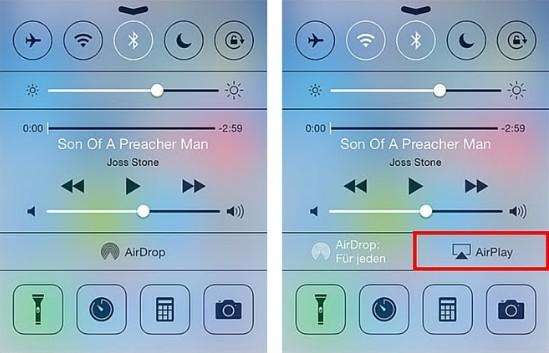
Airplay - це функція за замовчуванням, яка вам не потрібнащоб встановити що-небудь для його використання, але деякі користувачі повідомили, що значок AirPlay не відображається на Control Center, iTunes або на панелі інструментів Mac, щоб вони не передавали вміст на Apple TV чи інший пристрій із підтримкою Airplay. Якщо ви в цьому випадку, дотримуйтесь наведених нижче пропозицій, щоб виправити цю проблему.
- 1. На Apple TV перейдіть у розділ Налаштування> Airplay, переконайтесь, що функція AirPlay увімкнена.
- 2. Перевірте, чи добре підтримуються ваші пристрої для використання функції AirPlay.
- 3. Перезавантажте свій iPhone, iPad, Mac чи Apple TV, маршрутизатор Wi-Fi відповідно до потреби.
- 4. Переконайтесь, що на ваших пристроях встановлено останнє оновлення програмного забезпечення.
- 5. Якщо AirPlay все ще не відображається на iPhone, iPad або іншому пристрої, спробуйте безкоштовно Tenorshare ReiBoot, щоб увійти в режим відновлення для iOS та вийти пізніше. Що стосується Apple TV, відключіть кабель HDMI та кабель живлення протягом 30 секунд і знову підключіть його.
Для пристроїв iOS: iPhone 4 або новішої версії, iPad, iPad Mini, iPad Touch четвертого покоління та новіших версій
Для пристроїв Mac OS: iMac, Mac Mini, MacBook Air, MacBook Pro, Mac Pro
Для пристрою телевізійної ОС: Apple TV 2-го і новішого
Частина 2: AirPlay не вдається підключитися до пристроїв із підтримкою Apple TV або Apple TV
Інша поширена проблема - AirPlay не працюєВід Mac до Apple TV або з iPhone, iPad під час трансляції музики чи відео. У цій ситуації підключення Wi-Fi та налаштування мережі, швидше за все, можуть бути наслідком цієї проблеми.
- 1. Перевірте, чи оновлено пристрій iOS, Mac та Apple TV в розділі Налаштування> Загальне> Оновлення програмного забезпечення.
- 2. Перевірте, чи може Wi-Fi працювати нормально. Забудьте про мережу Wi-Fi та приєднайтеся знову.
- 3. Наведіть маршрутизатор ближче до пристроїв, що використовують AirPlay, або перезапустіть його, якщо це необхідно.
- 4. Переконайтеся, що є лише один пристрій, або ваш iPhone, iPad або комп’ютер Mac одночасно летить.
- 5. Поновіть ліцензію DHCP. Для iPhone та iPad перейдіть до налаштувань> WLAN> Торкніться Wi-Fi, який ви використовуєте> Відновити оренду. Для Mac перейдіть до пункту Налаштування системи> Мережа> Додатково> TCP / IP> Поновіть DHCP Leas
- 6. Перевірте параметри програмного забезпечення Mac у розділі Налаштування системи> Безпека та конфіденційність> Брандмауер. Ви можете або вимкнути брандмауер, або зняти прапорець Заблокувати всі вхідні з'єднання в параметрах брандмауера.

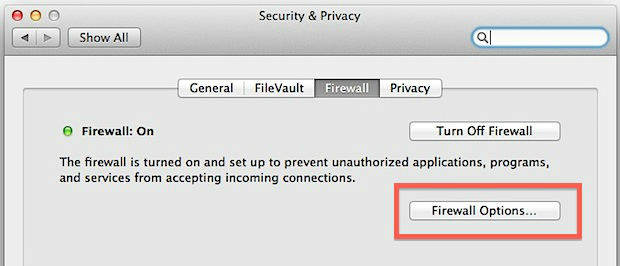
Ці поради повинні з’ясувати, чому AirPlay не зможе підключитися до Apple TV та сторонніх динаміків чи приймачів.
Частина 3: AirPlay не працює після оновлення iOS 11
Проблеми з AirPlay також виникають після оновленняiOS 11 через технічний збій, особливо для бета-версій. Якщо ви виявите, що AirPlay не працює з новим оновленням для iOS 11, як-от дисплей AirPlay вимкнено, AirPlay не вмикається, спробуйте такі рішення:
- 1. Примушуйте перезапустити пристрій iOS 11/10, натискаючи кнопку Sleep / Wake та Home на 10 секунд, доки логотип Apple не почне блимати. Замініть кнопку живлення кнопкою зменшення гучності на iPhone 7/7 Plus.
- 2. Скиньте мережеві настройки на пристроях iOS 11.
- 3. Відновіть пошкоджену операційну систему за допомогою Tenorshare ReiBoot. Встановіть це програмне забезпечення для догляду за iOS на свій Mac / PC та підключіться до нього. Клацніть Виправити все iOS Stuck та дотримуйтесь посібника, щоб завантажити файл IPSW, щоб відновити прошивку iOS 11 на вашому iPhone, iPad


За допомогою цих методів, які ми надали, сподіваємось, що ви можете дзеркально відображати або передавати вміст за допомогою AirPlay зазвичай на кожному пристрої.

![[Виправлено] Навушники iPhone 6 не працюють](/images/iphone-tips/fixed-iphone-6-headphones-not-working.jpg)







